
Tuyên bố miễn trừ trách nhiệm: Một số trang trên trang web này có thể chứa liên kết liên kết. Điều này không ảnh hưởng đến biên tập của chúng tôi trong bất kỳ cách nào.
Mạng riêng ảo, thường được gọi là VPN, là một công cụ hữu ích giúp bảo vệ quyền riêng tư của bạn và cho phép bạn thay đổi vị trí của thiết bị. điện thoại Iphone 7 và iPhone 7 Ngoài ra, họ có thể hỗ trợ loại mạng này từ các nhà cung cấp khác nhau. Trong bài viết này, chúng tôi sẽ sử dụng ExpressVPN để chỉ cho bạn tất cả các cách thiết lập mạng trên iPhone của bạn.
Nếu bạn muốn biết cách thiết lập VPN cho iPhone của mình 7 hoặc iPhone 7 Ngoài ra, chúng tôi sẽ giải thích cách bạn có thể làm điều đó rất dễ dàng. Lý do chính khiến bạn muốn thiết lập VPN hoặc Mạng riêng ảo trên iPhone của mình 7 hoặc iPhone 7 Ngoài ra, nó cho phép kết nối an toàn và riêng tư khi giao tiếp thay vì sử dụng mạng công cộng, điều này khiến dữ liệu và thông tin của bạn gặp rủi ro khi sử dụng mạng công cộng.
Một lý do khác khiến bạn có thể muốn thiết lập VPN trên iPhone của mình 7 hoặc iPhone 7 Ngoài ra, vì lý do bảo mật, bạn có thể cần thiết lập VPN để truy cập hoặc gửi email công việc trên iPhone của mình. Bạn cần thiết lập mạng riêng ảo để giữ an toàn cho tất cả nội dung và dữ liệu vào và ra khỏi thiết bị iOS của mình. VPN hoạt động qua Wi-Fi và kết nối dữ liệu di động.
Ưu đãi giới hạn: 3 tháng MIỄN PHÍ!
Những điều cần biết
Trước khi chúng tôi đi sâu vào hướng dẫn của mình, trước tiên bạn nên biết một số điều về VPN và dòng iPhone 7. Nếu bạn đã biết thông tin này, hãy tiếp tục.
Đầu tiên, chúng tôi sử dụng Express VPN cho bài viết này. Tại Alphr, đây là một trong những VPN yêu thích của chúng tôi vì nó được phổ biến rộng rãi, dễ sử dụng, giá rẻ và cực kỳ đáng tin cậy. Bạn có thể sử dụng bất kỳ VPN nào, nhưng hướng dẫn có thể khác một chút. Nếu bạn cần thêm trợ giúp để bắt đầu với VPN, hãy xem bài viết này.
Thứ hai, chúng tôi đã bao gồm hướng dẫn cho cả iOS 14 và iOS 11. Tùy thuộc vào phiên bản phần mềm mà iPhone của bạn đang chạy, hướng dẫn có thể khác nhau.
Ưu đãi giới hạn: 3 tháng MIỄN PHÍ!
Cách thiết lập VPN trên iPhone 7 hoặc 7 Plus – sau iOS 11
Giả sử trên iPhone 7 hoặc iPhone 7 Ngoài việc chạy phần mềm mới hơn, hãy làm theo hướng dẫn trong phần này.
Tải xuống ứng dụng VPN
Để bắt đầu, hãy truy cập App Store và tải xuống ứng dụng ExpressVPN (hoặc ứng dụng dành riêng cho dịch vụ VPN của bạn).
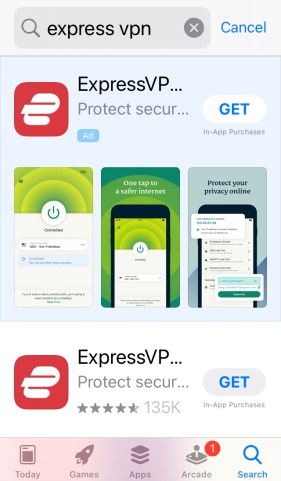
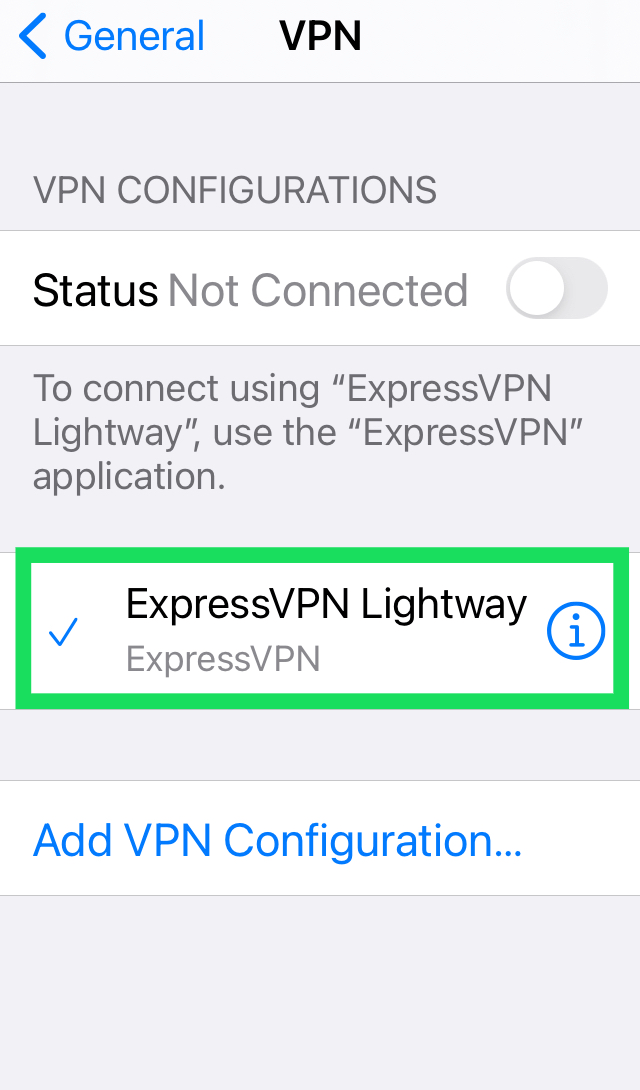
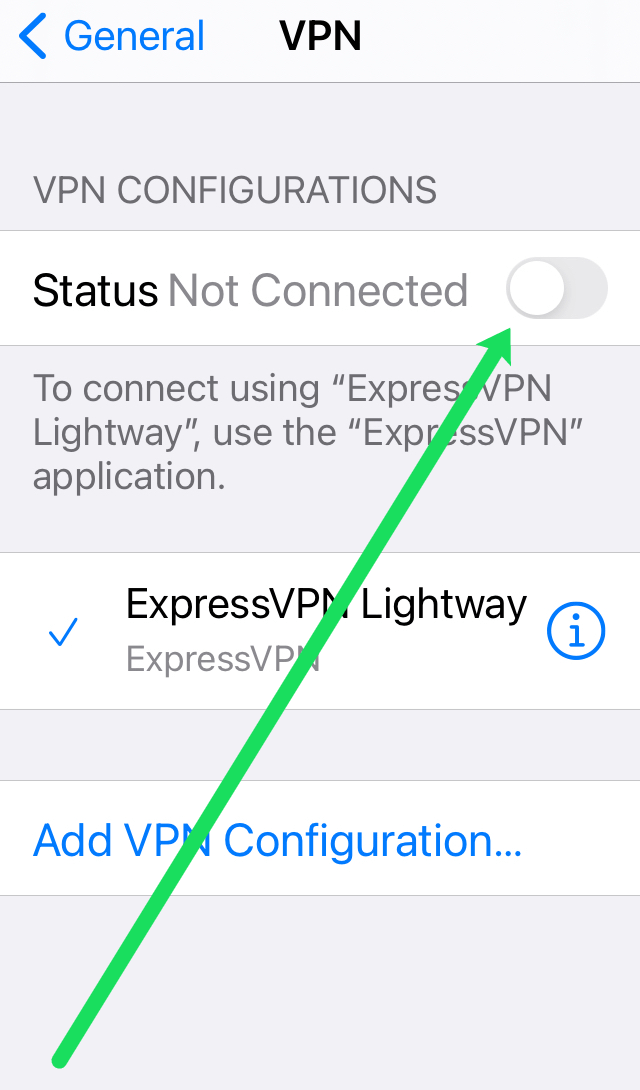
Giờ đây, bạn có thể sử dụng ứng dụng VPN chuyên dụng để thay đổi vị trí, tắt và bật dịch vụ cũng như quản lý tài khoản của mình.
Ưu đãi giới hạn: 3 tháng MIỄN PHÍ!
Cách thiết lập iPhone 7 hoặc iPhone 7 Cộng với iOS 11 trở xuống
Nếu bạn muốn định cấu hình VPN theo cách thủ công, hãy làm theo các bước sau:
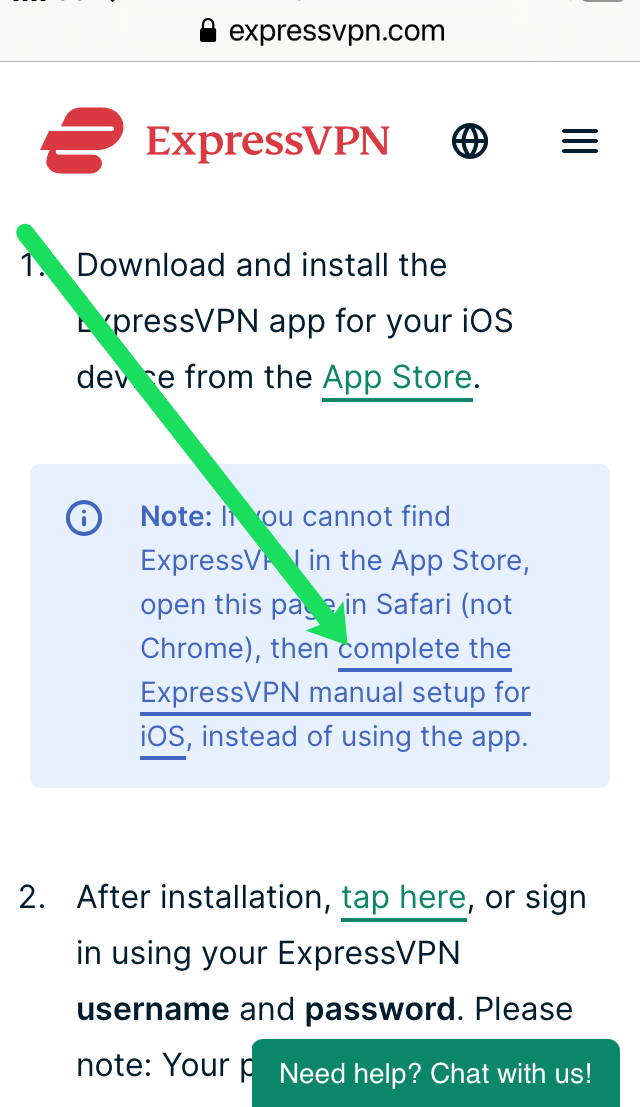
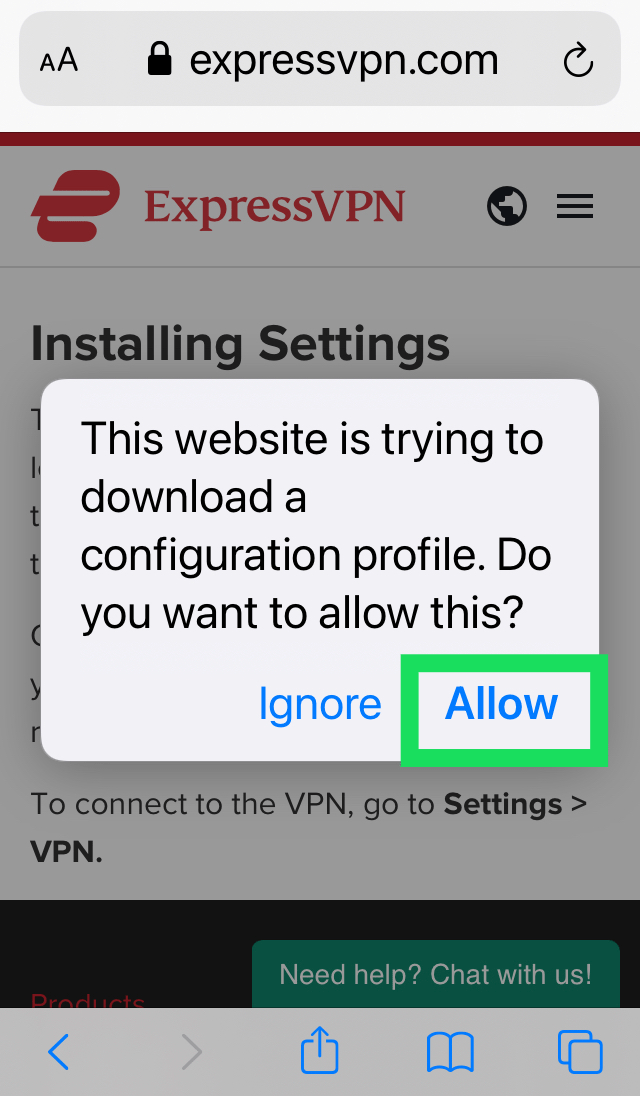
Thiết lập VPN trong cài đặt iPhone
Khi bạn đã hoàn thành việc đó, chúng tôi sẽ cần thiết lập VPN của bạn trong cài đặt iPhone của bạn.
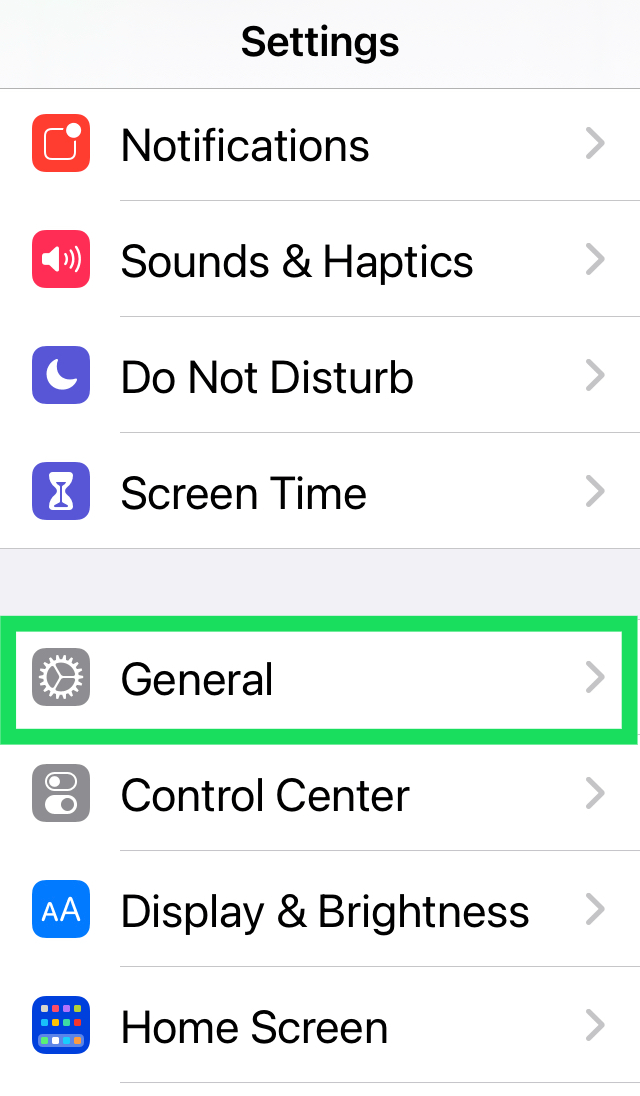
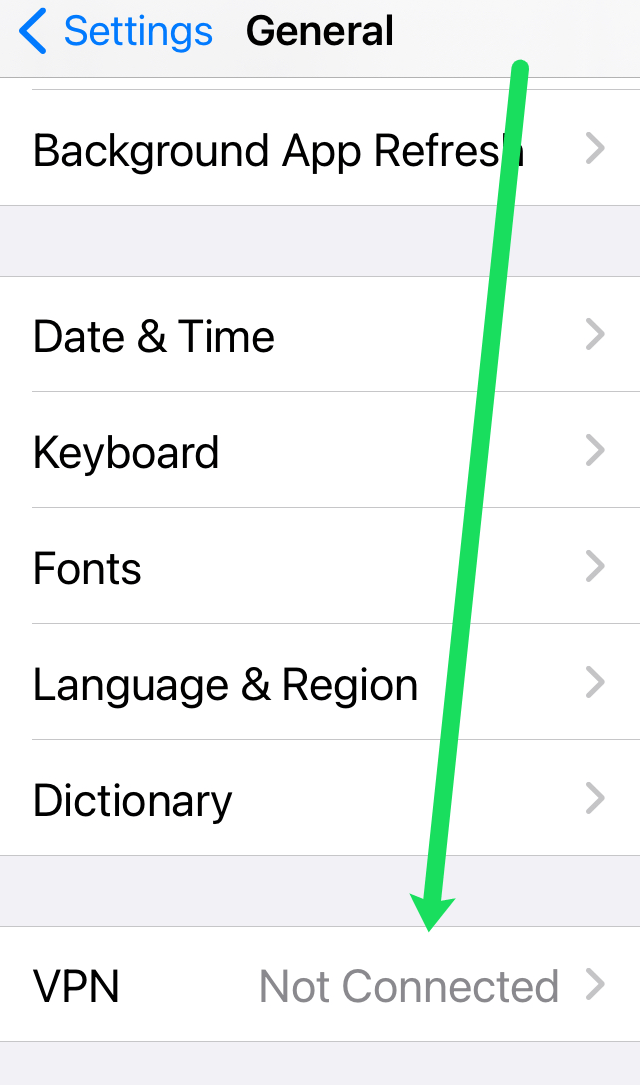
Bây giờ bạn có thể kích hoạt VPN trong Cài đặt. Bạn cũng có thể chọn vị trí máy chủ mà bạn muốn sử dụng.
Bật hoặc tắt VPN
Sau khi thiết lập mạng riêng ảo, bạn có thể bật hoặc tắt VPN từ trang cài đặt trên thiết bị của mình Apple. Khi bạn kết nối với VPN, biểu tượng VPN sẽ xuất hiện trên thanh trạng thái.
Nếu bạn đã thiết lập VPN với nhiều cấu hình, bạn có thể dễ dàng chuyển đổi cấu hình trên iPhone, iPad hoặc iPod Touch của mình bằng cách đi tới Cài đặt > Cài đặt chung > VPN và thay đổi cấu hình VPN.
Nhận trợ giúp thiết lập VPN trên iPhone 7 và iPhone 7 Thêm:
Nếu bạn gặp sự cố khi thiết lập mạng riêng ảo trên iPhone của mình 7 hoặc iPhone 7 Ngoài ra, hoặc bạn không thể kết nối với VPN hoặc bạn thấy “Không có mật khẩu dùng chung”, cài đặt VPN của bạn có thể không chính xác hoặc không đầy đủ. Nếu bạn có thắc mắc về cài đặt VPN hoặc Bí mật được chia sẻ, hãy liên hệ với quản trị viên mạng hoặc bộ phận CNTT của bạn.
